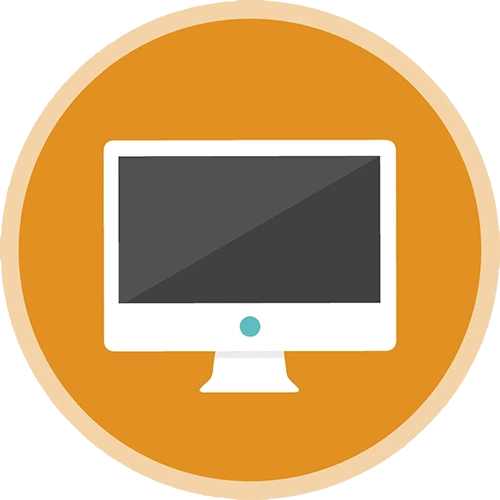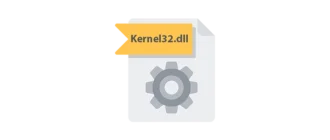Если при попытке создания загрузочной флешки в Rufus мы столкнулись с ошибкой, в которой говорится, что выбранное устройство используется другим процессом, ситуацию можно исправить одним из озвученных ниже способов.
Варианты решения проблемы
В рамках данной инструкции речь идет о блокировке USB-накопителя процессом проводника Windows (Explorer.EXE). Однако все приведенные варианты позволяют решить проблемы и с другими процессами.
Отключение автозапуска
Первый и самый очевидный вариант — это работа с автозапуском. Давайте отключим все действия для нашего USB-накопителя при следующем включении ПК:
- Сначала открываем панель управления Windows, переключаем режим отображения на «Категория» и переходим к разделу «Оборудования и звук».
- Находим вложенный раздел с названием «Автозапуск».
- Попав на нужную страничку, напротив конфигурации съемного носителя из выпадающего списка выбираем «Не выполнять никаких действий». Сохраняем изменения.
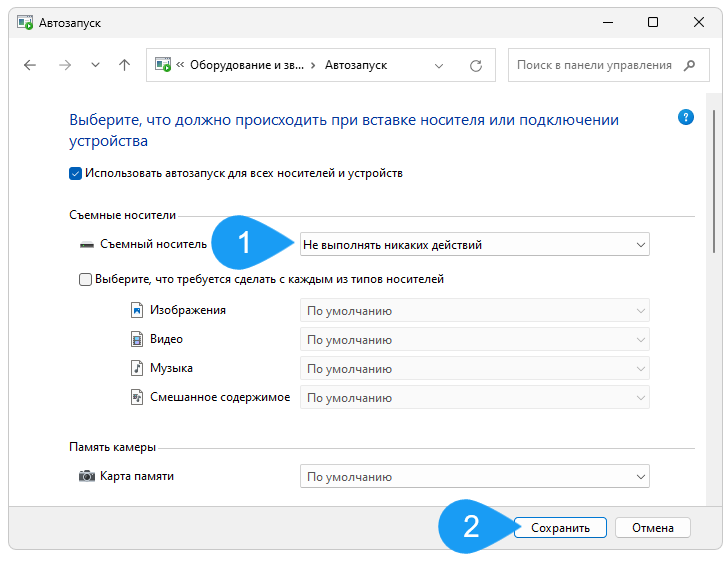
Обязательно перезагружаем компьютер для того, чтобы внесенные изменения корректно применялись.
Завершение процесса Explorer.EXE
Второй вариант предусматривает работу с диспетчером задач. Да его быстрого запуска лучше всего воспользоваться сочетанием горячих клавиш: «Ctrl» + «Shift» + «Esc». Находим «Проводник» (он же Explorer.exe) и из контекстного меню, которое легко вызвать правой кнопкой мыши, выбираем пункт «Снять задачу». Теперь можно снова пробовать работать с Rufus.
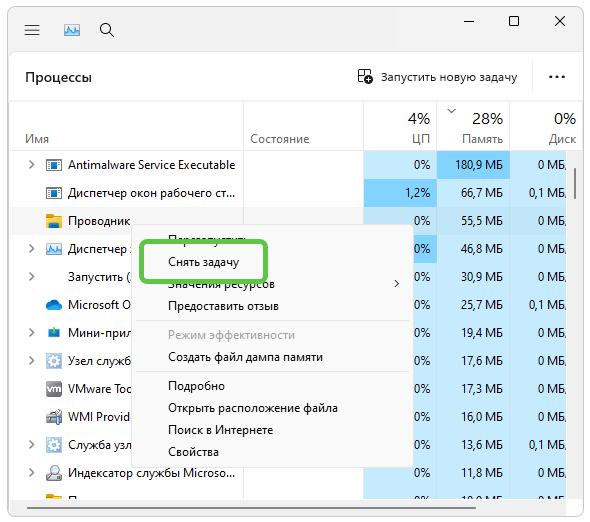
Временное отключение антивируса
В зависимости от содержимого ISO-образа и данных на съемном накопителе Защитник Windows может блокировать процесс записи. Чтобы исключить такую вероятность, нажмите на иконку штатного антивируса в системном трее, перейдите к настройкам программы и отключите триггер защиты в режиме реального времени.
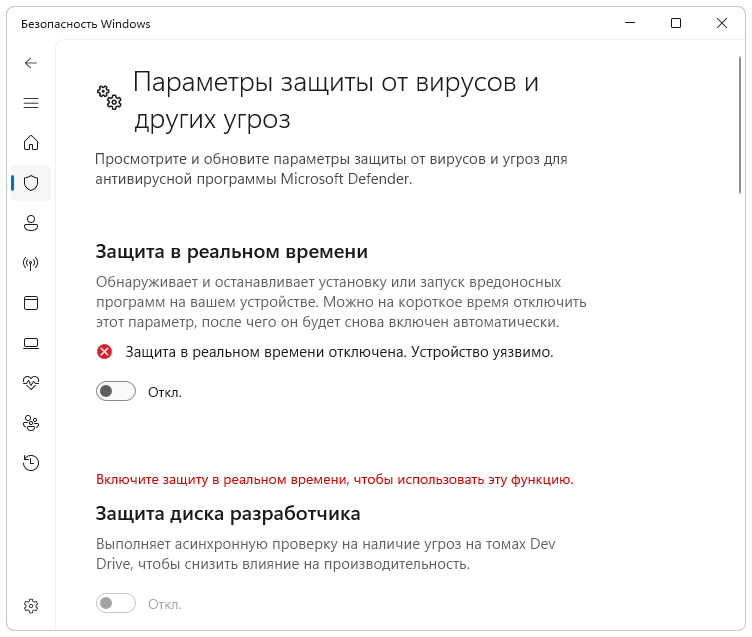
Перезагрузка USB-устройства
Если ничего из озвученного выше не помогает, просто вытащите накопитель из USB-порта компьютера, затем снова установите его в соответствующий раздел и попробуйте повторно записать загрузочный образ с Rufus.
Обновление Rufus
Часто виной озвученной ошибки является само приложение. Чтобы такой вариант был исключен, давайте обновим Rufus до последней версии:
- Запускаем программу и кликаем по иконке, обозначенный цифрой «1». В новом окне нажимаем кнопку проверки обновлений.
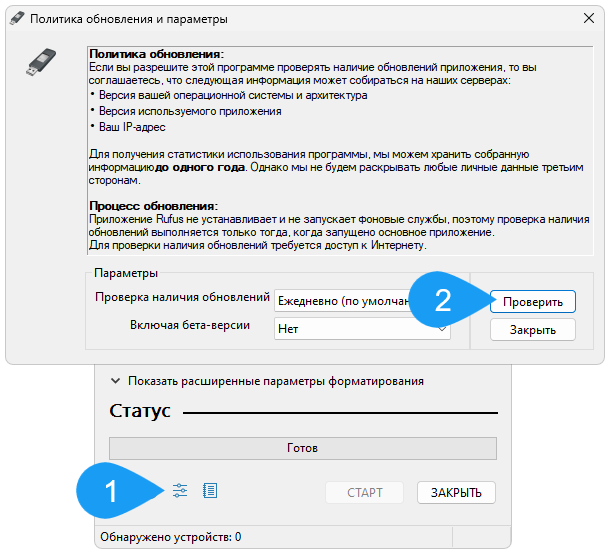
- После того как обновление будет найдено, скачиваем его с официального сайта разработчика.
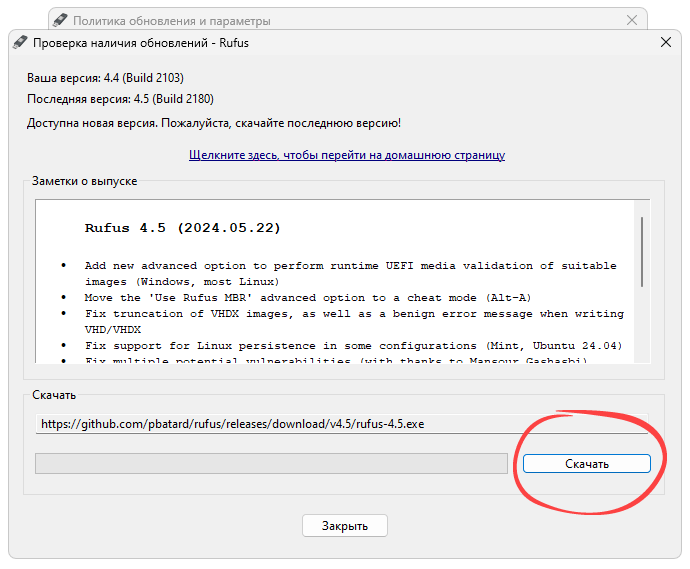
- После успешного обновления программы запускаем теперь уже новейшую версию Rufus.
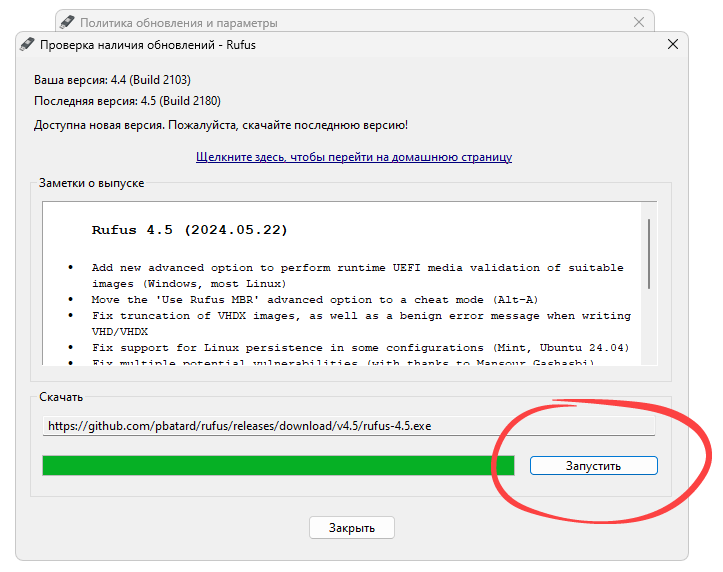
Дополнительные варианты исправления ошибки
Выше были озвучены основные варианты решения ошибки, когда при попытке использования Rufus процесс Explorer.EXE блокирует доступ к флешке. Рассмотрим еще несколько вариантов в упрощенном виде:
- Имя файла образа. Возможно, в названии образа, который вы хотите записать на флешку, присутствуют какие-то специальные символы или буквы кириллицы. Попробуйте переименовать соответствующий ISO и повторить операцию записи.
- Запуск образа из другого каталога. Проблемы с символами могут быть не только в имени самого файла, но и в имени пути к папке, в которой находятся ISO. Попробуйте переместить образ в корневой раздел диска C: и оттуда запустить запись.
- Проблемы драйвера USB. Откройте диспетчер устройств. Сделайте правый клик по USB-концентратору и и из контекстного меню выберите автоматическое обновление установленного драйвера. Это должно помочь.
- Перезагрузка ПК. В конце концов, вы можете просто попробовать перезагрузить операционную систему.